
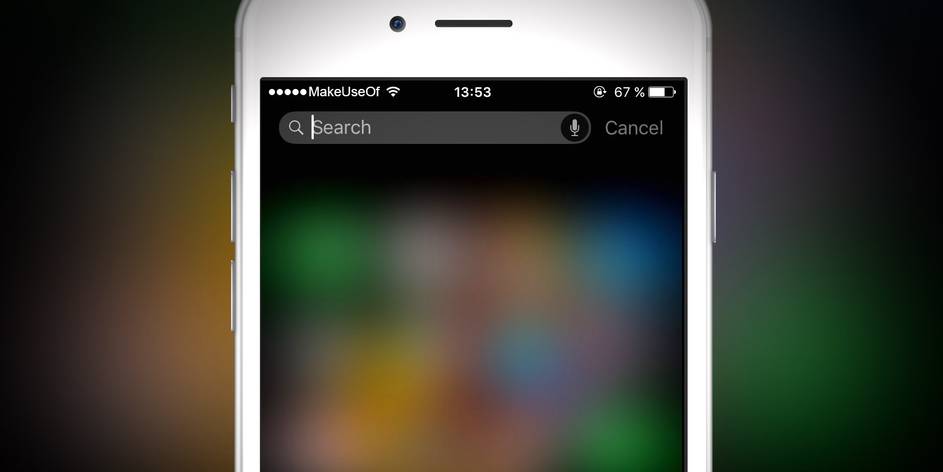
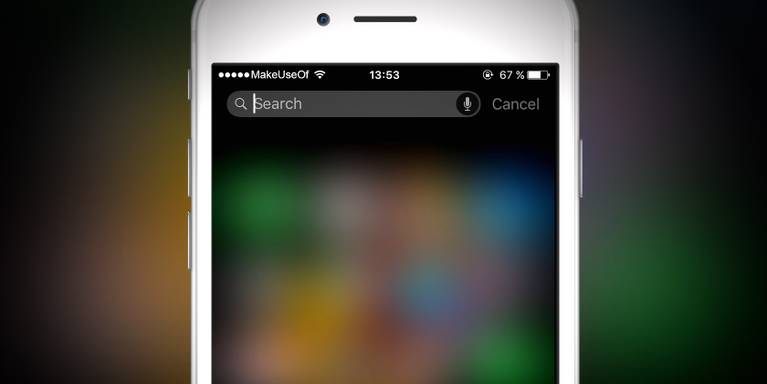

L’une des fonctionnalités les plus utiles de votre iPhone se cache à la vue de votre écran d’accueil. Vous pouvez rarement l’ouvrir ou ne jamais l’utiliser, mais la recherche Spotlight est assez puissante et peut vous faire gagner beaucoup de temps et de clics.
Explorons ce que Spotlight sur votre iPhone ou iPad vous permet de faire pour que vous puissiez utiliser pleinement ses utilitaires.
Accès à Spotlight et aux bases
Vous pouvez ouvrir Spotlight (également appelé Recherche) à partir de n’importe quel écran d’accueil de votre appareil; il suffit de glisser de haut en bas pour le montrer. Si vous préférez, vous pouvez également glisser de droite à gauche sur votre écran d’accueil le plus à gauche pour accéder à la vue Aujourd’hui. Là, appuyez à l’intérieur de la zone de recherche, qui révèle le même panneau Spotlight.
Nous avons couvert les bases de l’utilisation de Spotlight sur votre iPhone, alors jetez un coup d’œil à cet aperçu pour en apprendre les bases.
Que Pouvez-Vous Faire Avec Spotlight?
Lorsque vous ouvrez la recherche Spotlight, vous verrez trois sections principales sur son écran. La première est une barre de recherche, qui vous permet de taper ou d’utiliser l’icône du microphone pour taper via la voix.
Vient ensuite la section Suggestions Siri. Ici, vous verrez des suggestions pour les applications que vous utilisez souvent, en particulier à ce moment précis ou à votre emplacement actuel. Donc, si vous ouvrez régulièrement des podcasts avant de vous coucher ou si vous avez tendance à lancer Dropbox lorsque vous vous rendez au travail, vous devriez les voir dans Suggestions.
Plus vous utilisez votre iPhone, meilleures seront ces suggestions. Appuyez sur la petite flèche à droite de ces suggestions pour en afficher quatre ou huit à la fois.
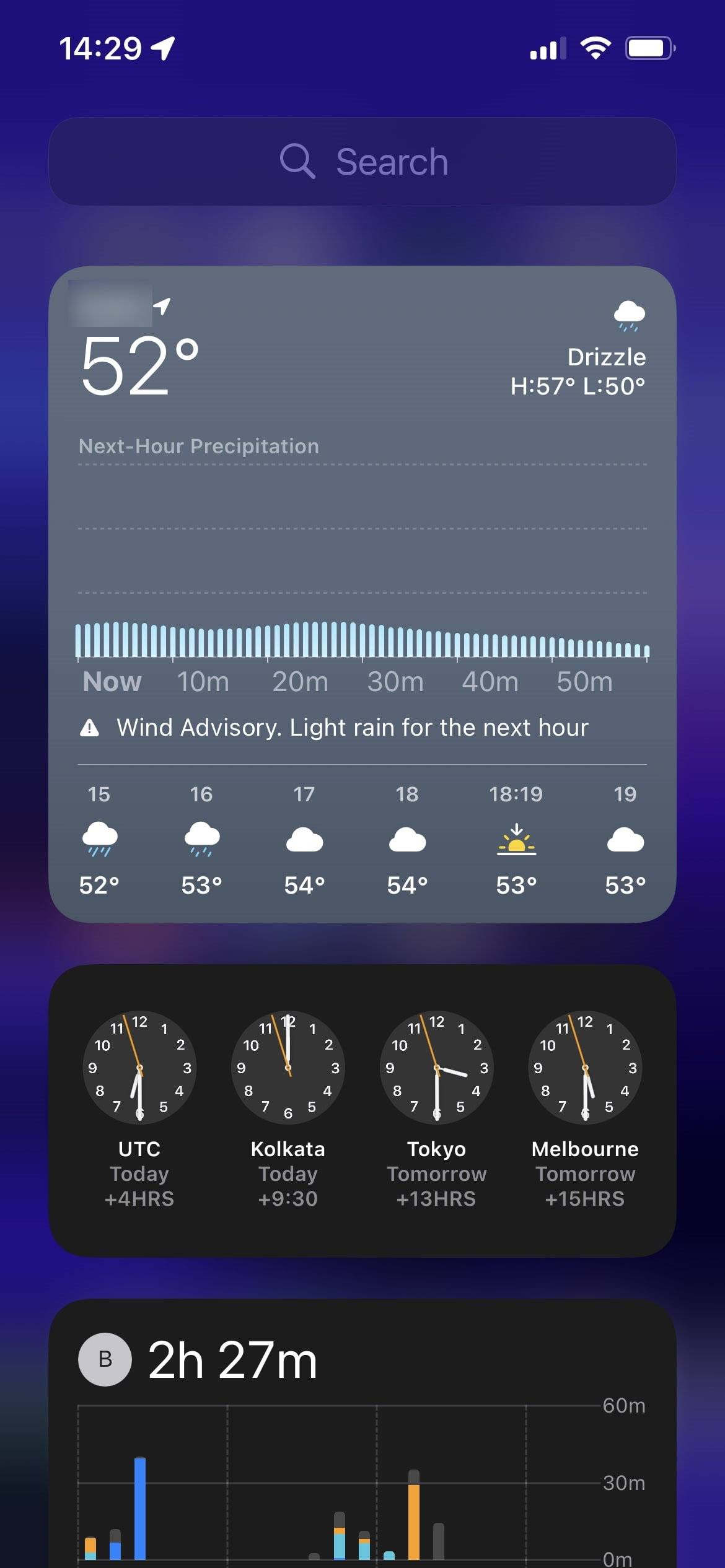
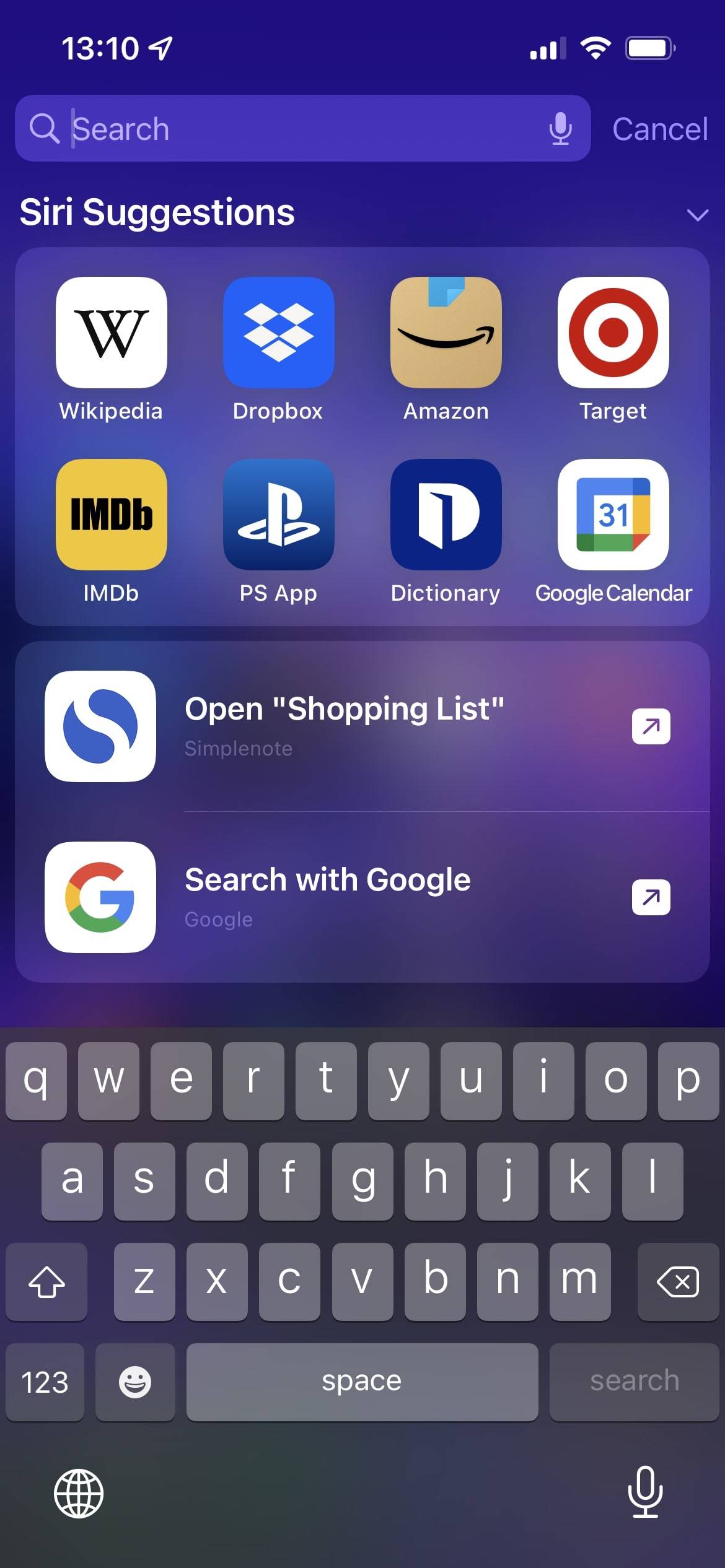
Enfin, il existe une liste de raccourcis pour les actions que vous effectuez fréquemment dans diverses applications. Vous pouvez voir des invites pour ouvrir une certaine note, envoyer un message à une discussion de groupe dans WhatsApp ou similaire. Ceux-ci dépendront également de ce que votre iPhone apprend sur la façon dont vous l’utilisez.
Bien que toutes ces fonctions soient utiles, c’est la fonction de recherche qui est la plus impressionnante, alors approfondissons-en davantage.
Ce que Spotlight trouve sur votre iPhone et sur le Web
Tapez n’importe quoi dans la barre de recherche, et vous verrez instantanément les correspondances pour toutes sortes d’applications et de sources. Dans l’exemple ci-dessous, nous avons entré « echo. »Vous pouvez appuyer sur Rechercher sur le clavier pour finaliser la requête, mais ce n’est pas nécessaire. Cela changera généralement l’ordre des résultats.
First est une application recommandée de l’App Store, que vous pouvez installer immédiatement en appuyant sur Obtenir. Voici les suggestions de recherche sur le Web, ainsi que les sites Web recommandés, que vous pouvez ouvrir dans Safari. Viennent ensuite les options dans les paramètres qui correspondent à votre requête, suivies d’un profil d’entreprise correspondant que vous pouvez appeler ou envoyer un SMS.
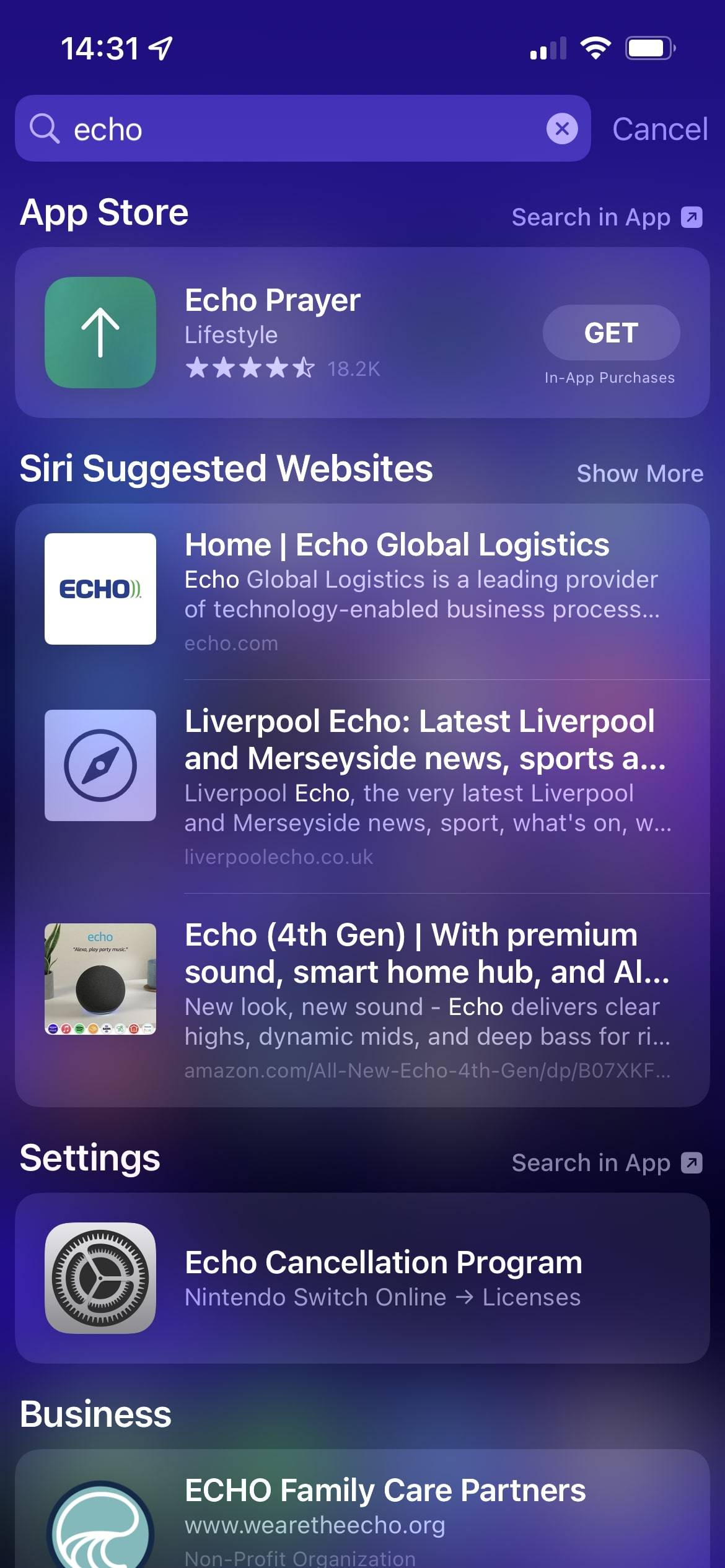
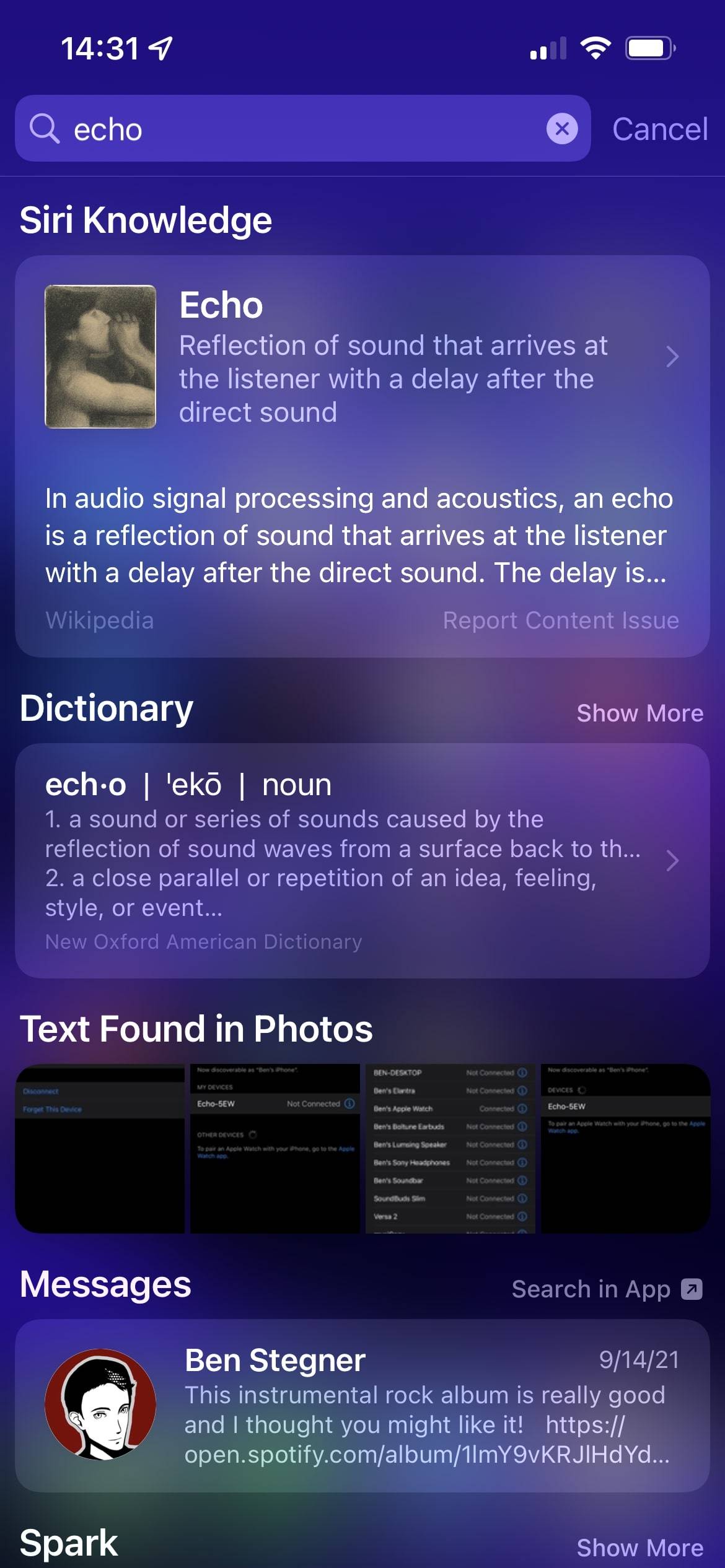
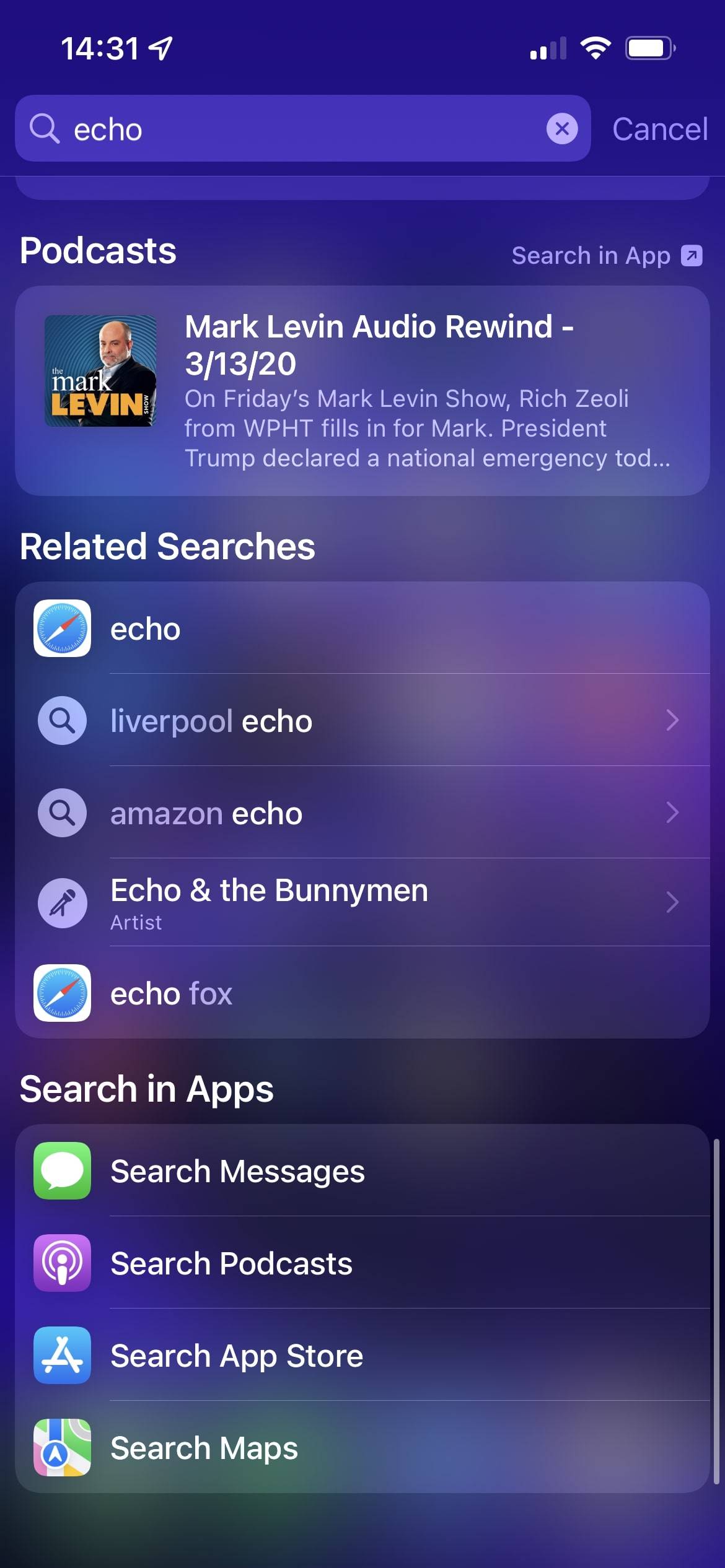
Plus bas, Spotlight affiche les e-mails correspondant à la recherche, les textes dans les Messages contenant le terme, les podcasts que vous suivez qui correspondent et même les photos contenant ce texte. Siri Knowledge affiche des informations sur ce qu’est un écho de Wikipedia, tandis que le dictionnaire définit le mot. Ces types de panneaux de connaissances et d’autres vous permettent de les appuyer pour en voir plus sans ouvrir une application distincte.
Si tout cela ne vous suffit pas, au bas des résultats de recherche, utilisez la section Rechercher dans les applications pour rechercher des applications telles que des Messages, des Podcasts, l’App Store et des cartes pour la requête.
Autres types de résultats dans la recherche
Cette liste de résultats n’est pas exhaustive ; votre recherche affectera ce qui apparaît dans les résultats Spotlight. La recherche d’un nom fera apparaître des entrées dans vos contacts que vous pouvez appeler, envoyer un message ou FaceTime. Certaines recherches montreront des résultats d’images sur le Web, des lieux à proximité sur des cartes ou des liens pour commencer à jouer quelque chose dans la musique.
Les autres résultats incluent des événements sur votre calendrier, des histoires d’actualités, des fichiers dans des services comme Dropbox et des amis dans des applications comme Venmo. En appuyant sur la plupart d’entre eux, vous accéderez aux résultats pertinents dans l’application, mais certains résultats vous permettront d’agir directement depuis la page de recherche.
Spotlight search affichera également les applications sur votre téléphone qui correspondent à la recherche, ce qui est pratique lorsqu’il semble qu’une application iPhone ait disparu. Vous pouvez même faire glisser une application des résultats de Spotlight sur un écran d’accueil.
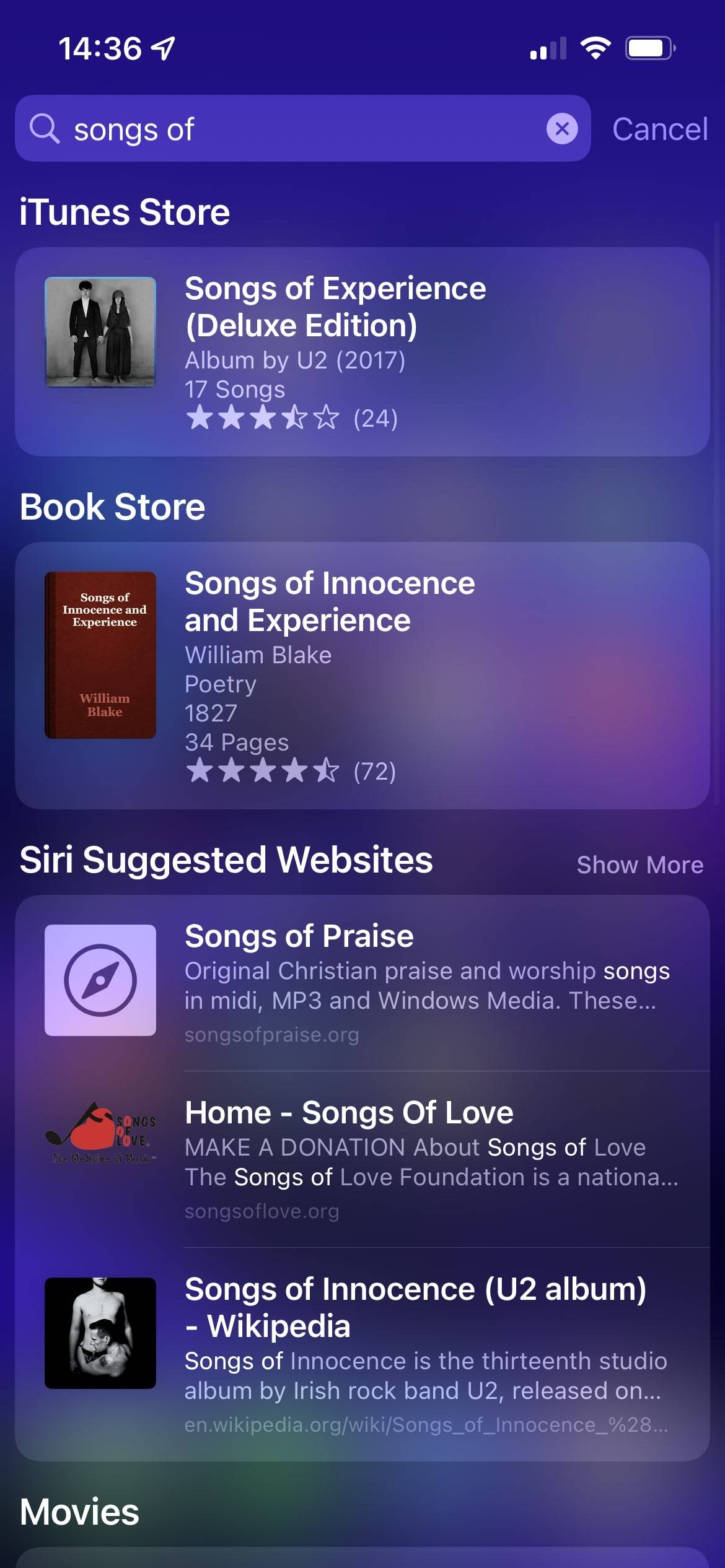
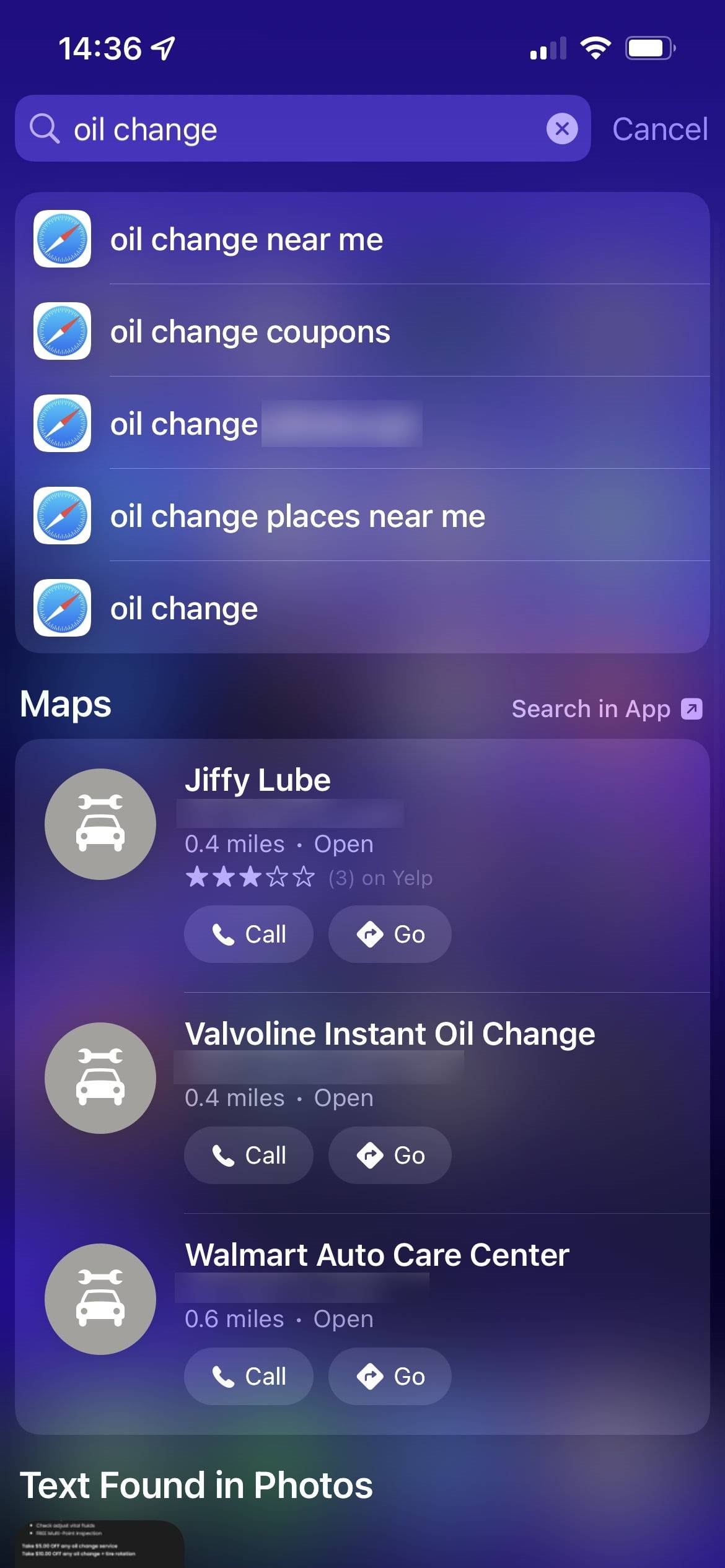
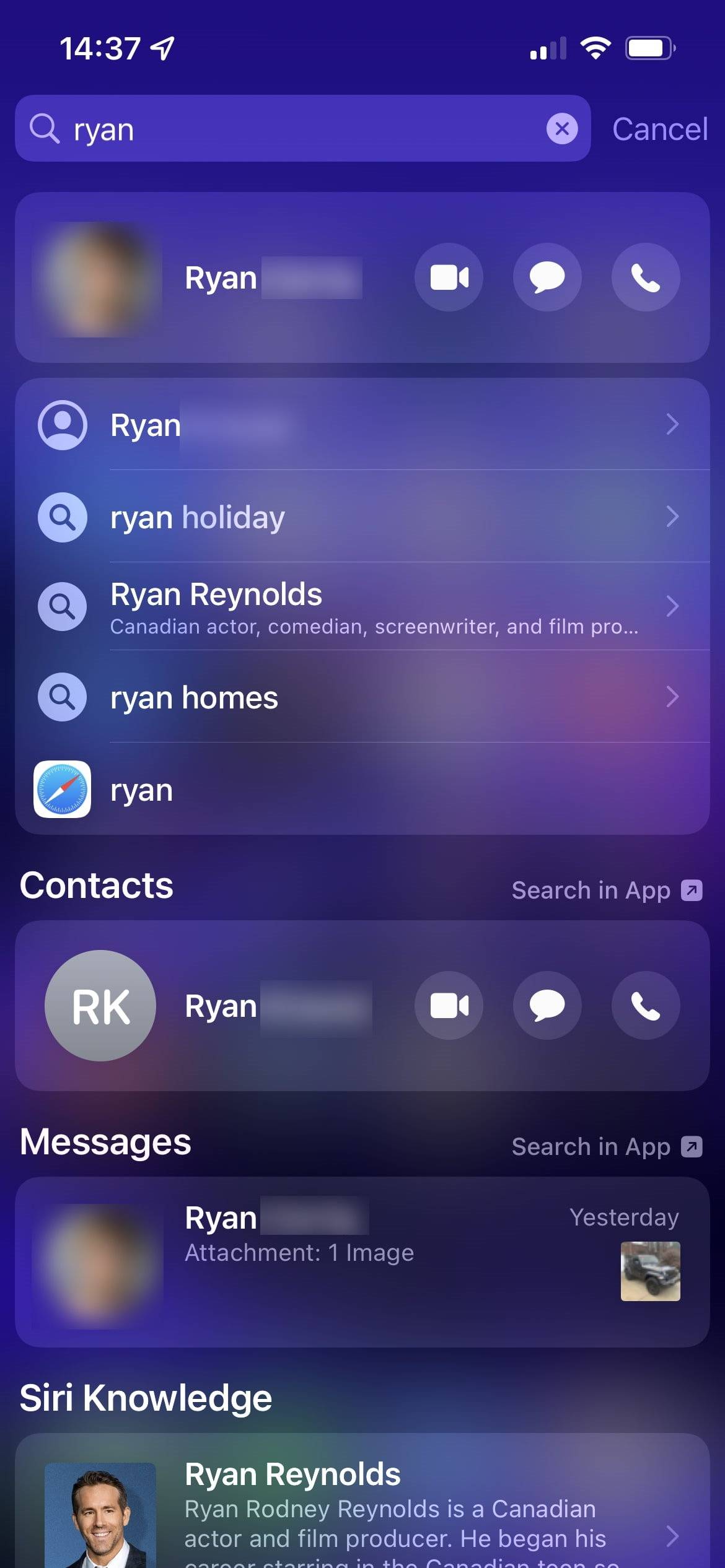
Il est assez pratique d’obtenir autant de résultats en un seul endroit juste en entrant un mot ou deux. Essayez beaucoup de recherches et voyez ce qui se présente pour eux!
Aller au-delà des recherches: Requêtes rapides Spotlight
Vous ne réalisez peut-être pas que la barre de recherche de Spotlight peut faire beaucoup plus que simplement rechercher des informations. Il effectue également des calculs et d’autres procédures pratiques sans que vous ayez à ouvrir une application séparée.
Essayez de taper des calculs simples pour obtenir une réponse; Spotlight fonctionne même avec des opérations mathématiques plus avancées comme les parenthèses et modulo (%).
Besoin d’une conversion de devise rapide? Spotlight peut le faire sans aucune publicité ennuyeuse. Essayez « 100$ AUD » ou similaire pour voir ce que vaut l’argent dans le monde entier.
Vous pouvez également consulter la météo dans une autre ville, consulter un cours de bourse ou voir les résultats sportifs. Bien sûr, vous pouvez le faire dans des applications dédiées, mais c’est bien d’avoir un moyen rapide de les rechercher sur un coup de tête. Cela est plus rapide que, par exemple, d’ajouter une nouvelle ville à l’application météo et de devoir la supprimer plus tard.
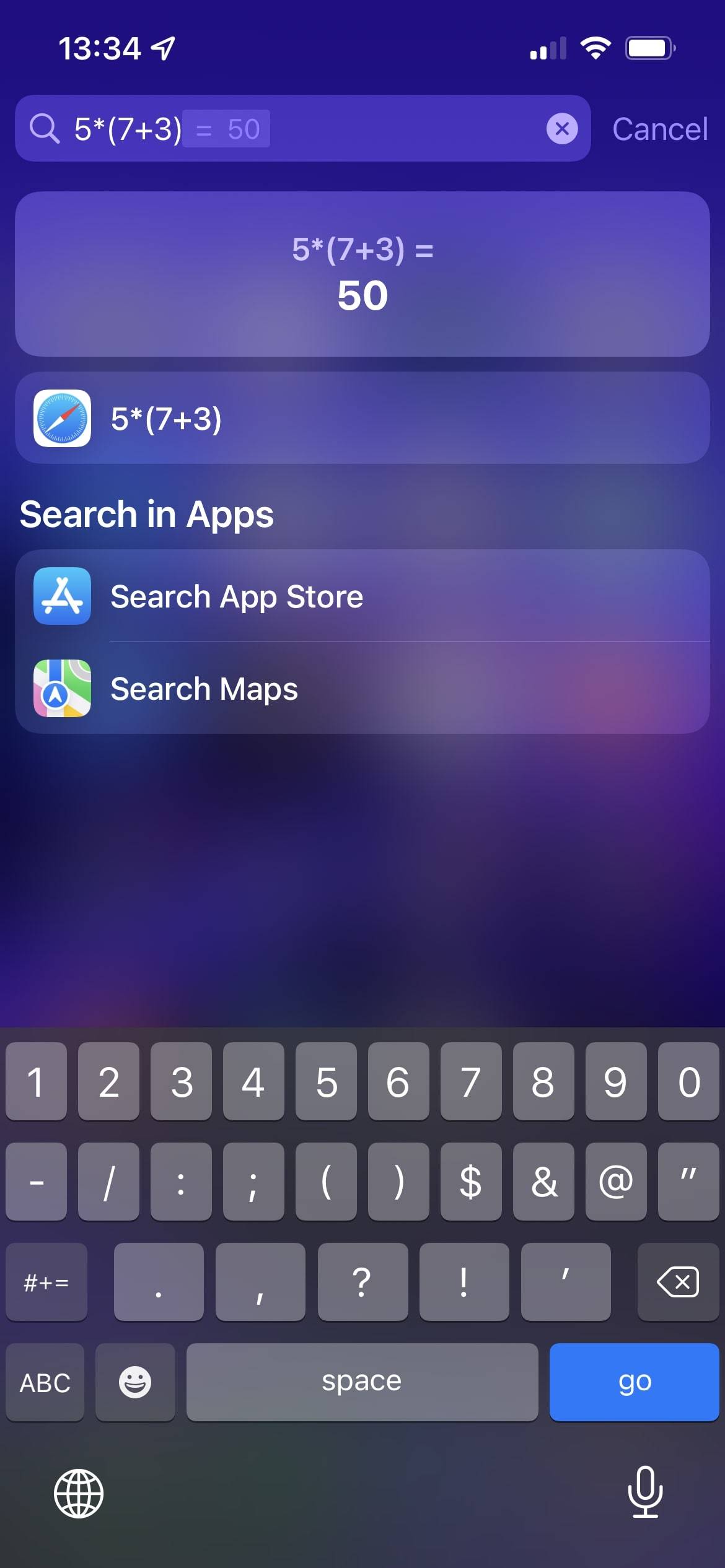
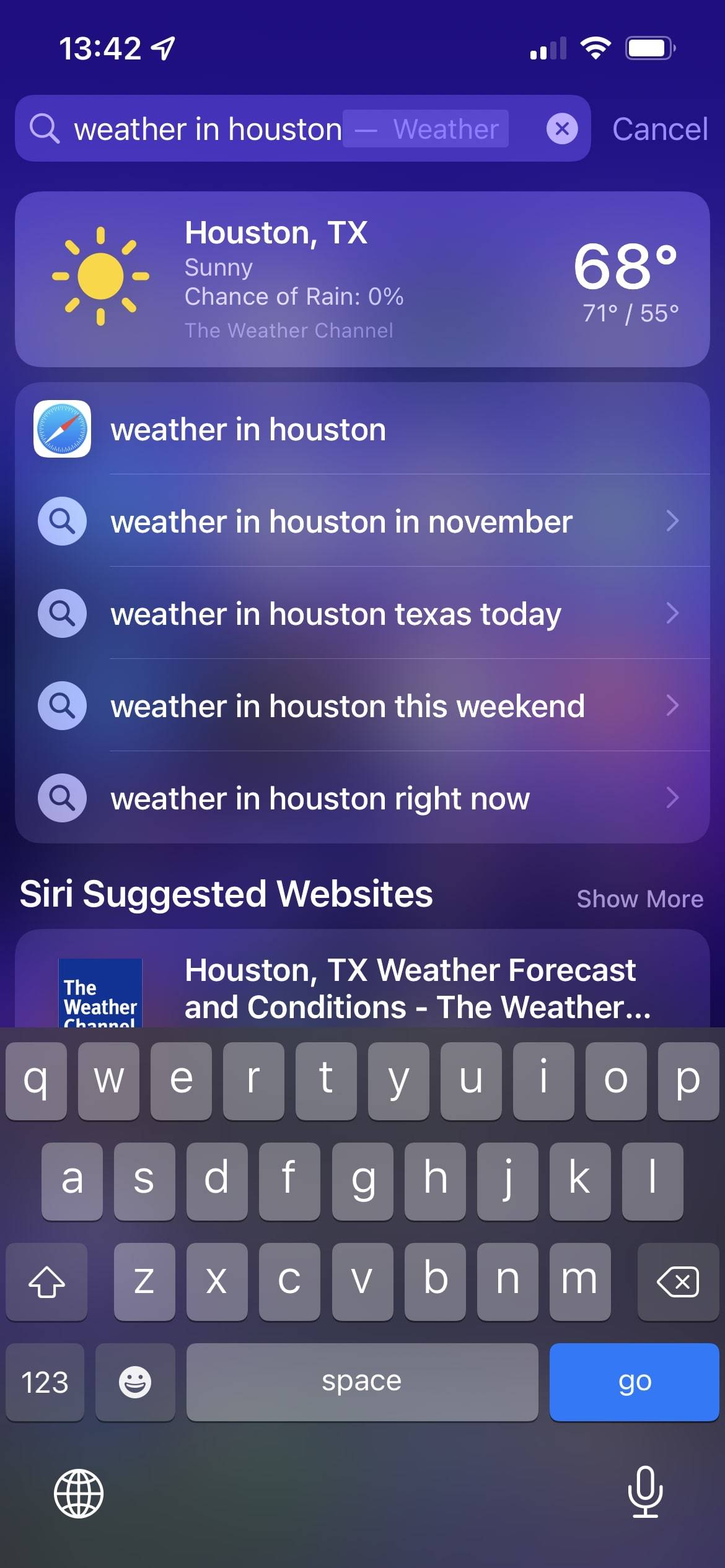
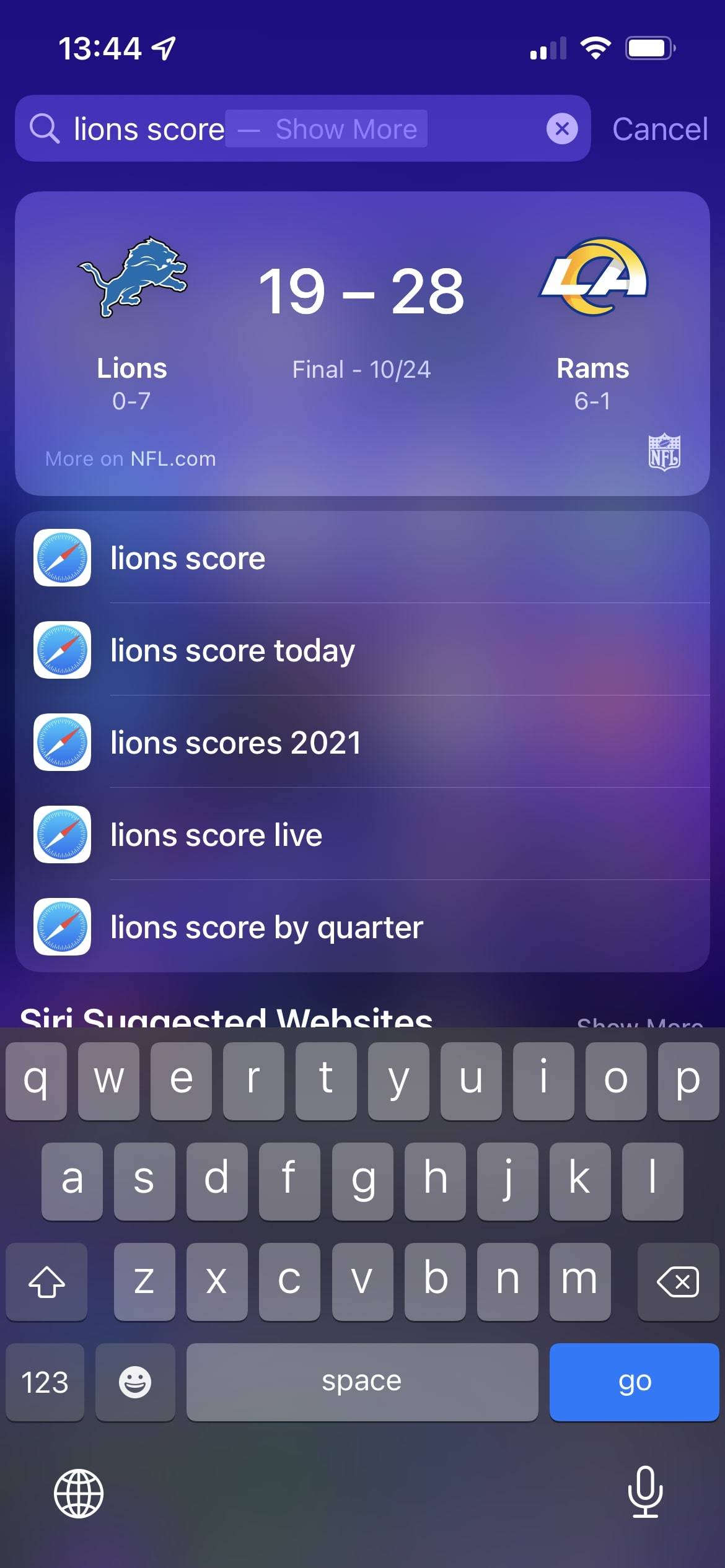
Spotlight sur iPhone et iPad n’est pas aussi puissant que sur macOS, et il n’y a pas d’extensions ou de remplacements sympas pour cela. Mais Apple rend Spotlight plus puissant à chaque itération d’iOS, il y a donc plus à découvrir de temps en temps.
Modifier les paramètres de Spotlight
Spotlight n’a pas une tonne d’options à contrôler, mais il vaut la peine de vérifier celles qui sont disponibles. Pour ce faire, ouvrez Paramètres et sélectionnez Recherche Siri &.
La première section, Ask Siri, n’affecte pas Spotlight. Sous Contenu d’Apple, désactivez le curseur Afficher dans Spotlight si vous ne souhaitez pas voir les correspondances sur le Web.
Avec ce curseur désactivé, vous verrez toujours les résultats de vos contacts, messages, e-mails et autres contenus locaux, mais vous ne verrez pas les images Web, les suggestions Siri de Wikipedia, les applications de l’App Store, etc. En fait, en désactivant cela, Spotlight devient une recherche uniquement sur l’appareil au lieu d’une recherche globale.
Si vous n’aimez pas les applications et raccourcis suggérés qui apparaissent lors de la première ouverture de Spotlight, désactivez Afficher dans la Bibliothèque d’applications & Spotlight sous Suggestions d’Apple. Cela fait de Spotlight une page blanche jusqu’à ce que vous commenciez à chercher quelque chose.
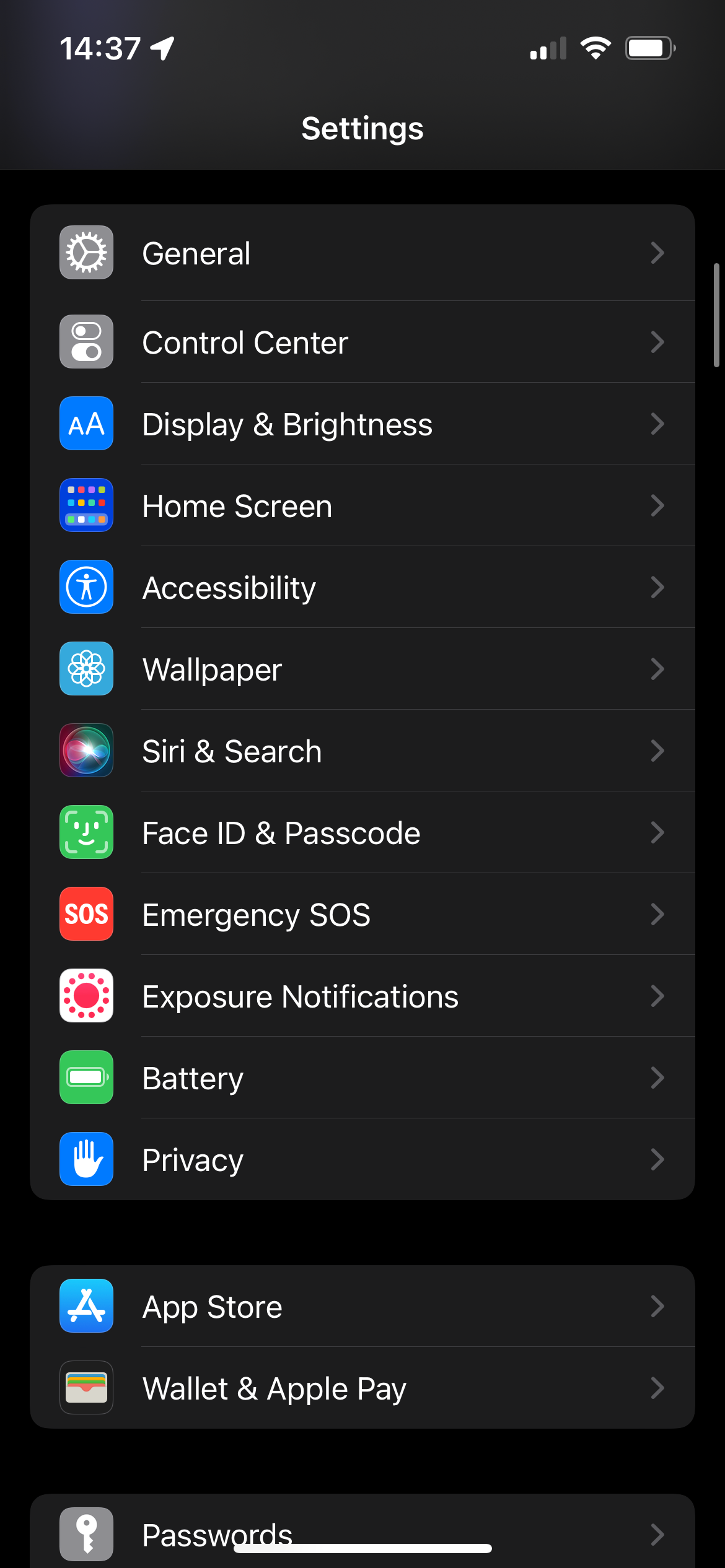
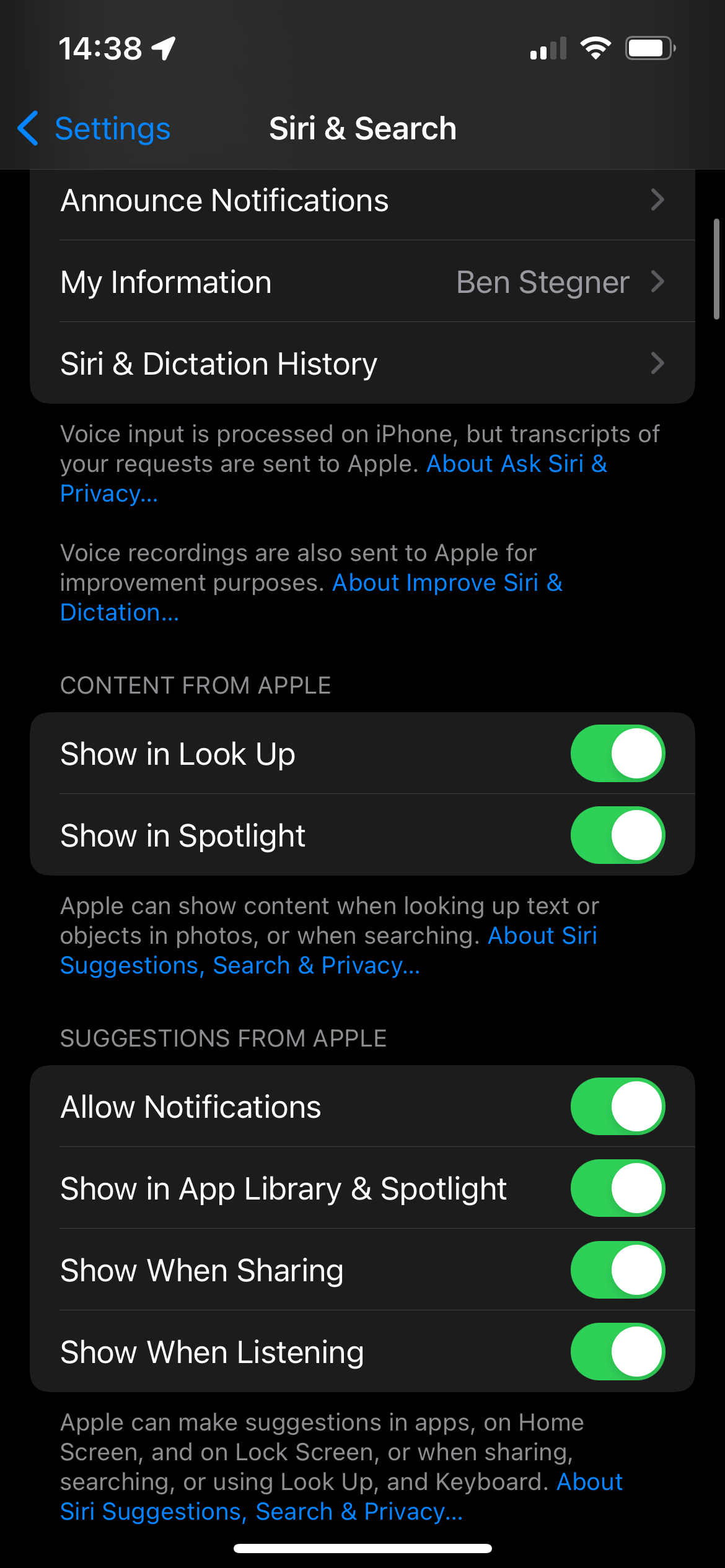
Ci-dessous, vous verrez une liste de la plupart des applications installées sur votre téléphone. Sélectionnez l’un d’entre eux pour contrôler son fonctionnement avec Spotlight. Si vous désactivez Apprendre de cette application, Siri cessera de comprendre comment vous utilisez l’application pour suggérer des actions pratiques.
Désactivez Afficher l’application dans la recherche si vous ne souhaitez pas que l’application elle-même apparaisse en conséquence lorsque vous effectuez une recherche. Pendant ce temps, Afficher le contenu dans la recherche contrôle si les résultats de cette application, tels que les e-mails, les images et les listes de lecture, apparaissent dans les résultats de recherche.
Enfin, dans la section Suggestions, désactivez le bouton Afficher sur l’écran d’accueil si vous ne souhaitez pas que des raccourcis tels que l’ouverture d’une liste de lecture spécifique dans Spotify ou une discussion de groupe dans WhatsApp apparaissent pour l’application. Désactivez Suggérer une application pour l’empêcher d’apparaître dans le panneau principal des applications recommandées de Spotlight.
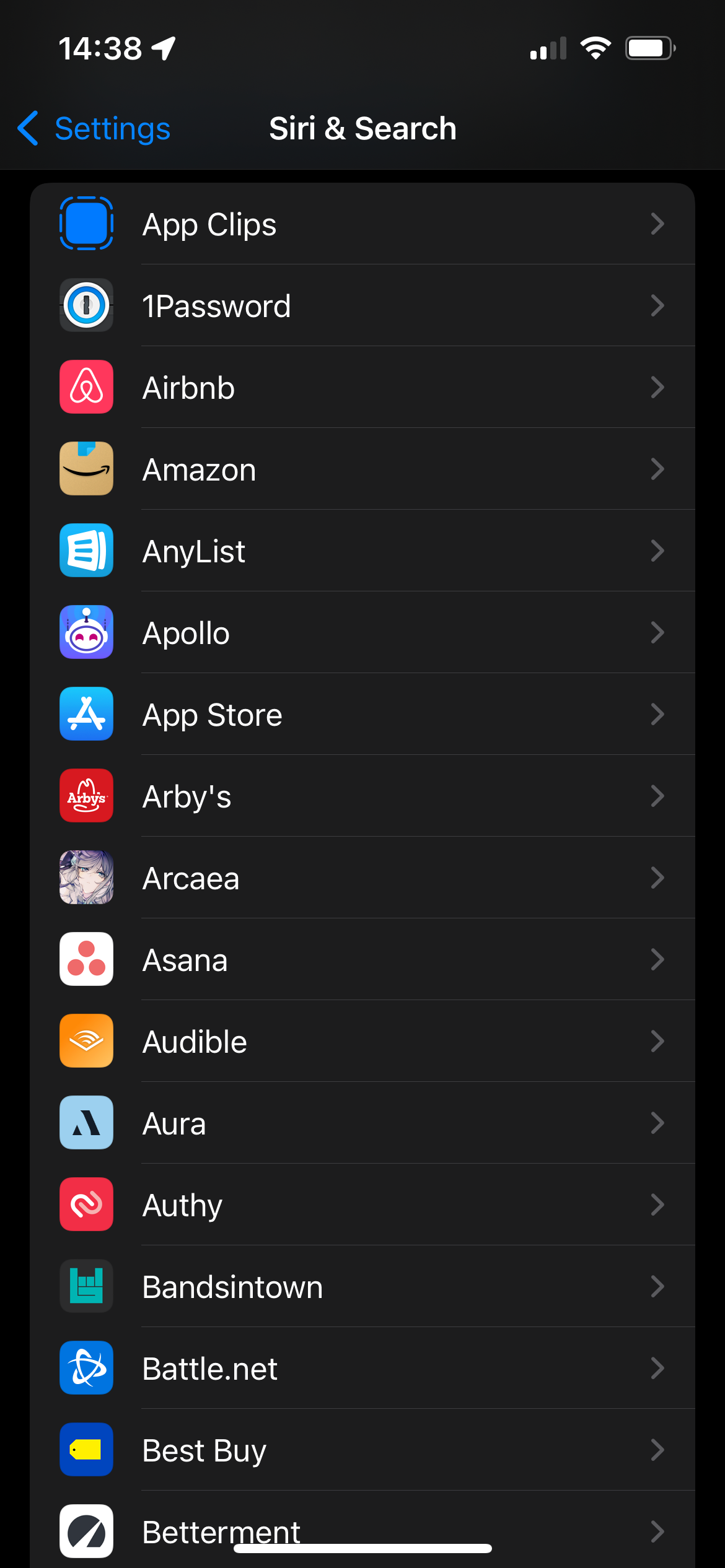
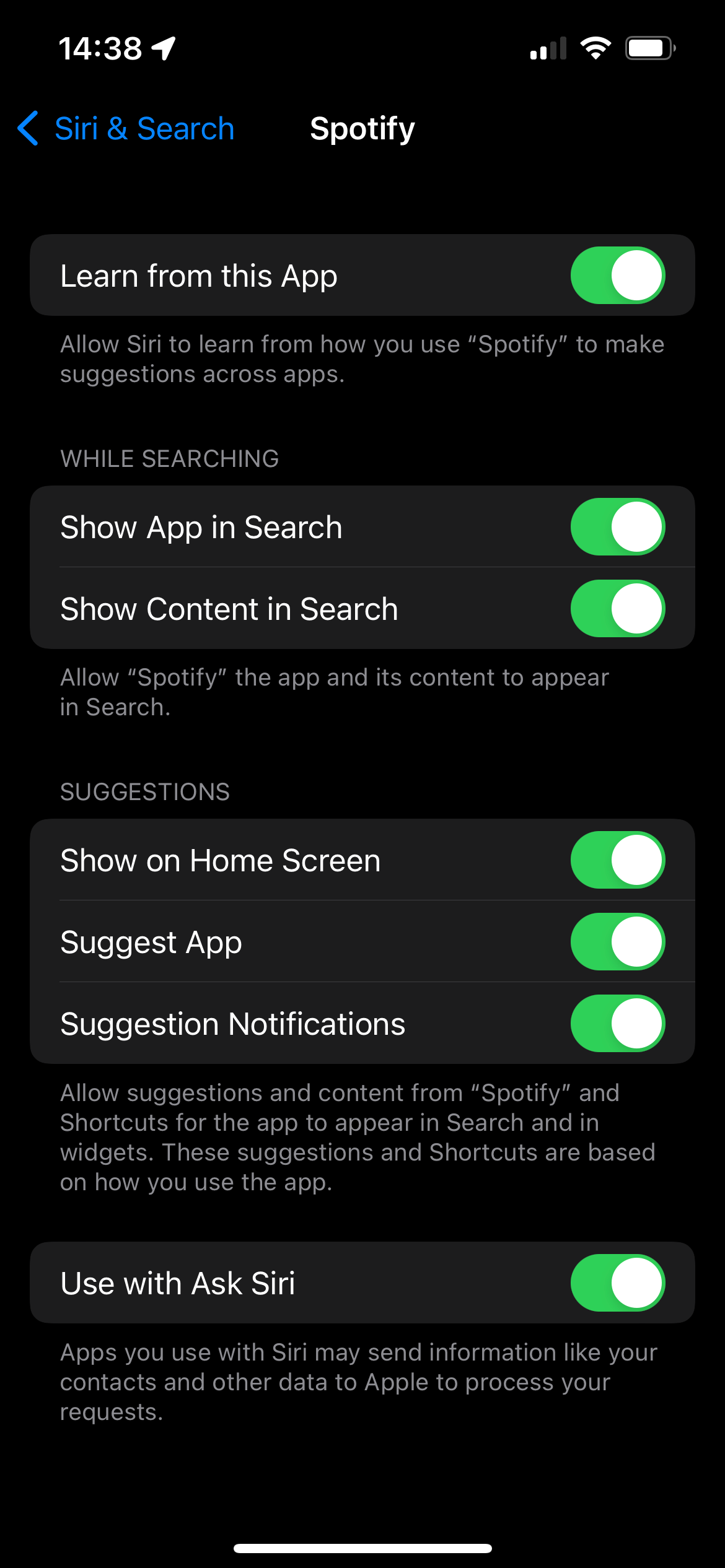
Il faudra un peu de temps pour modifier cela pour toutes les applications, mais cela vaut la peine de personnaliser Spotlight exactement comme vous le souhaitez.
Faites des recherches sur votre iPhone
Comme nous l’avons vu, Spotlight a beaucoup à offrir sur votre iPhone. La recherche est extrêmement puissante et se fait instantanément, il n’est donc pas nécessaire d’ouvrir diverses applications pour rechercher quelque chose. Spotlight est un excellent endroit pour commencer toutes vos recherches, puis vous pouvez vous diversifier au besoin.
Il y a encore plus de trucs de recherche cachés sur votre iPhone si vous regardez un peu autour de vous.
Ben est le Rédacteur en chef de MakeUseOf. Il a quitté son emploi informatique pour écrire à temps plein en 2016 et n’a jamais regardé en arrière. Il couvre des tutoriels techniques, des recommandations de jeux vidéo et plus encore en tant qu’écrivain professionnel depuis plus de sept ans.
Plus De Ben Stegner